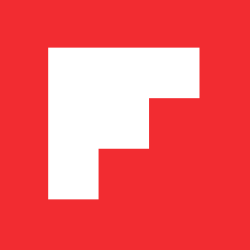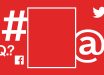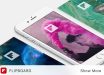Flipboard의 공유에 관한 모든 것
Flipboard Korea Blog / 5월 9, 2016
Flipboard를 읽기 전용으로 사용하고 있나요? Flipboard로 정보를 공유하기도 하고 특정 주제에 관해 권위를 쌓을 수도 있습니다. 공감하는 기사와 인용 문구를 소셜 미디어에 올려보세요. 직장동료와 경쟁자들에 관한 자료를 모으거나 친구와 저녁에 이야기할 주제를 골라보는 건 어떤가요?
아래는 Flipboard 안팎으로 콘텐츠를 공유하는 방법입니다.
Flipboard 앱 내에서
공유할 수 있는 것
- 기사: 사람, 매체, 토픽을 팔로우하여 커버 스토리를 풍성하게 만드세요.
- 매거진: 프로필에 내가 큐레이션하는 매거진이 보일 것입니다. 커버를 탭하고 소셜 미디어 옵션을 선택해 공유하세요.
- 토픽: 사람들이 Flipboard 매거진으로 플립하면 지속적으로 이 페이지가 업데이트 됩니다.
- 소셜 미디어 포스트: Twitter, Google+, LinkedIn, Instagram, Tumblr, SoundCloud,YouTube, Flickr, 500px 와 같은 소셜 미디어 및 기타 피드를 가져올 수 있도록 연결하세요.
- 프로필: Flipboard.com으로 가서 로그인하고 프로필을 클릭합니다. URL을 복사하고 소셜 네트워크로 공유하세요.
공유할 수 있는 곳
- Flipboard 매거진 내에서: 친구, 가족, 동료와 공유할 공개 혹은 비공개 그룹 매거진을 만드세요. 새로운 것을 플립할 때마다 알림창에서 알림을 받게 됩니다.
- 팁: 매거진도 매거진으로 플립하여 모을 수 있습니다. 메타진이라고 불리죠.
- 친구들에게 보내기: 커버 스토리의 기사에서 봉투 아이콘을 탭하세요. 친구 이름을 적거나 메일로 직접 보내세요.
Flipboard 앱 밖에서
- Email: 커버 스토리에서 공유 아이콘을 탭하거나 읽고 있는 기사의 공유 아이콘을 선택하세요. 메일 주소를 직접 기입할 수 있는 창이 나타납니다.
- 문자 메세지: 공유 아이콘에서 내 연락처에 있는 사람을 선택해 SMS를 보낼 수 있습니다. 기사의 제목과 출처 링크가 나타납니다.
- 소셜 미디어: 앱의 커버 스토리에서 공유 아이콘이 나타나도록 공유 아이콘이나 대화를 탭합니다.
- 또 iOS에서는 기사를 길게 탭하고 오른쪽으로 넘기면 “더보기”를 눌러 연결 가능한 앱을 연결할 수 있습니다.
- 웹 버전인 Flipboard.com에서는 봉투 아이콘을 클릭해 Twitter, Facebook 혹은 이메일로 공유할 수 있습니다.
- 내 웹사이트: Flipboard 매거진 임베드 코드와 프로필 배지, 블로그 콘텐츠를 Flipboard로 가져오는 버튼을 도구 페이지에서 확인하세요.
기사나 메타진을 공유하면서 @FlipboardMag로도 트윗을 보내보세요.
Flipboard 내려받기:
iOS / ANDROID / WINDOWS / WEB
팔로우하기:
FLIPBOARD / TWITTER / INSTAGRAM / FACEBOOK / GOOGLE+ / SOUNDCLOUD / MEDIUM